随着智能电视的普及和家庭娱乐需求的升级,用户越来越希望能够将手机、平板或电脑上的内容投屏到电视机上,享受更加丰富的视觉体验。然而对于初学者来说,这个过程可能会显得复杂和困惑。本文将为您详细介绍如何在账号初期将内容投屏到电视机,无论您使用的是什么设备,都将提供简单易懂的步骤,确保您能够顺利完成操作。
1.投屏前的准备工作
在开始之前,您需要确认以下几个基本条件:
确保您的电视机是智能电视并且支持投屏功能,或者连接了支持投屏功能的外部设备(如电视盒子、游戏主机等)。
确保您的手机或电脑与电视机连接在同一个无线网络下。
下载并安装必要的投屏应用或驱动程序(视具体设备而定)。
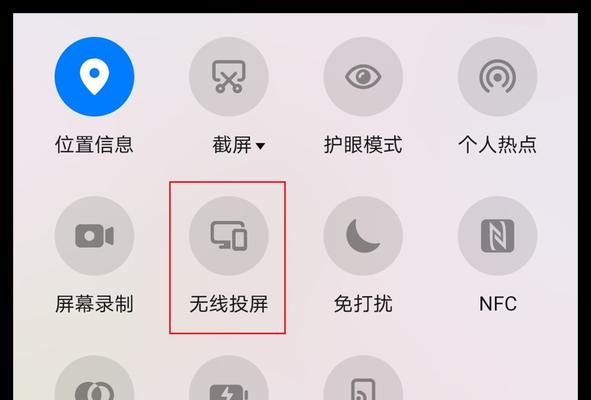
2.使用Miracast进行投屏
Miracast是一种无线显示技术,可以让您的移动设备屏幕镜像到支持Miracast的智能电视机上。以下是使用Miracast的步骤:
1.确认电视支持Miracast:在电视的设置菜单中找到“无线显示”或“Miracast”选项并确认其已开启。
2.在手机上启用Miracast功能:打开手机的“设置”,找到“无线和网络”或“连接”选项,启用“无线显示”或“投屏”功能。
3.连接设备:在手机的Miracast列表中选择您的电视机,设备会开始尝试连接。
4.开始投屏:连接成功后,手机屏幕上显示的内容将同步到电视屏幕上。
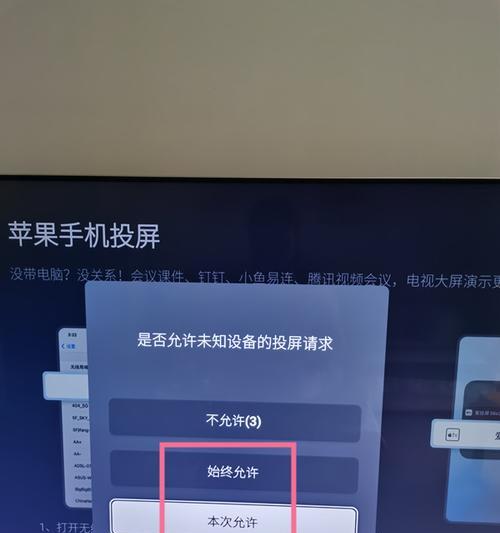
3.使用Chromecast进行投屏
如果您的电视机或外部设备支持GoogleChromecast,您可以使用Chromecast进行投屏:
1.设置Chromecast设备:首先确保您的Chromecast设备已经正确连接到电视机,并通过HDMI端口和电源供电。
2.连接无线网络:根据Chromecast的启动指南,通过手机连接到Chromecast设备的Wi-Fi热点,然后在手机上设置您的家庭无线网络。
3.使用GoogleHome应用进行投屏:在手机或平板上安装GoogleHome应用,打开后选择您的Chromecast设备,然后按照指示将想要投屏的内容发送到电视。

4.使用AppleTV或AirPlay进行投屏
如果您是苹果用户,可以使用AppleTV或AirPlay进行投屏:
1.安装AppleTV或AirPlay兼容设备:确保您的电视机或外部设备可以配合AppleTV盒子使用,或者您的电视支持AirPlay功能。
2.连接到同一个Wi-Fi网络:确保您的iPhone或iPad与AppleTV连接到同一个无线网络。
3.开始投屏:从您的iOS设备的控制中心,选择“屏幕镜像”,然后选择您的AppleTV或开启“AirPlay”功能,选择想要投屏的内容。
5.使用DLNA投屏
DLNA是一种网络协议,允许在家庭网络内的设备之间共享和传输媒体内容。
1.设置DLNA服务:确保您的电视机和移动设备都支持DLNA,并在设备上启用DLNA服务。
2.连接到同一网络:移动设备和电视都需要连接到同一个Wi-Fi网络。
3.选择内容并发送:在移动设备的媒体播放应用中,通常会有一个“投屏”或“DLNA”选项,选择该功能后,选择您的电视机进行连接,然后选择需要播放的内容。
6.使用第三方投屏软件
市面上还有许多第三方投屏软件,可以支持不同设备间的投屏功能:
1.下载并安装软件:在手机和电视上下载对应的投屏软件。
2.连接设备:按照软件的指示将手机和电视连接到同一Wi-Fi网络。
3.开始投屏:在手机上选择电视作为投屏目标,然后传输您的内容。
7.常见问题与解决方案
在进行投屏操作时,可能会遇到一些常见问题:
投屏失败或连接不稳定:请检查设备是否连接到同一个网络,尝试重启路由器或设备。
音频不匹配:确保电视和手机的音频输出设置正确,或在手机上将音频输出设置为“仅音频”。
投屏应用不兼容:有些应用可能不支持投屏功能,请检查应用说明或寻找替代的投屏方法。
8.实用技巧与额外建议
在投屏前,确保您的电视和手机应用都更新到最新版本,以避免兼容性问题。
对于音频同步问题,可以考虑使用蓝牙耳机或外部音响来获得更好的音质体验。
如果您经常使用投屏功能,考虑购买一个专用的投屏器,如GoogleChromecast,这样可以提供更加稳定和方便的投屏体验。
通过以上介绍,相信您已经对如何在账号初期将内容投屏到电视机有了全面的了解。无论您是想在家庭聚会时与家人分享照片和视频,还是在商务演示中展示PPT,投屏都是一种方便快捷的解决方案。只需按照本文提供的步骤操作,就能轻松实现内容的投屏展示,让您的家庭娱乐或工作更加高效和愉悦。
标签: #电视机









